Copia DVD in MP4 (H.264/HEVC) e altri formati popolari con qualità originale
Tutto quello che devi sapere: PS4 supporta la regione 2?
Se hai mai provato a riprodurre un DVD regione 2 sulla tua PlayStation 4, potresti aver riscontrato alcuni problemi di riproduzione. Ti fa chiedere: la PS4 supporta i DVD regione 2 o è dotata di un blocco regione che ne limita la funzionalità? Questa guida esplorerà i codici regione PS4 e DVD. Continua a leggere questo post per scoprire se la PS4 supporta la regione 2 e trova la soluzione migliore per goderti tutti i DVD sulla PS4!
Elenco guide
La PS4 ha un blocco regionale? Come cambiare per la regione 2 su PS4 Come creare un DVD senza regione per la riproduzione su PS4La PS4 ha un blocco regionale?
Sì, la PlayStation 4 (PS4) ha un blocco regionale per DVD e Blu-ray, il che significa che la PS4 limita la riproduzione ai dischi codificati nella regione in cui è stata acquistata la console. Questo è anche il motivo per cui potresti ritrovarti con una PS4 che non supporta la riproduzione di DVD della regione 2. Come semplice esempio, una PS4 acquistata in Nord America (regione 1) di solito riproduce solo DVD della regione 1. Questo blocco regionale è il risultato di accordi di licenza e regole di distribuzione dei contenuti che stabiliscono dove e come i media possono essere riprodotti.
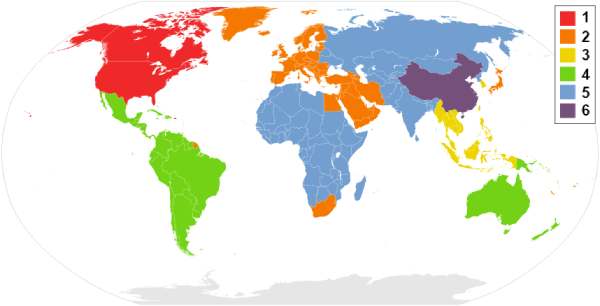
Per semplificare il controllo delle regioni DVD e Blu-ray in cui si trovano le diverse regioni, puoi semplicemente controllare i due elenchi sottostanti in modo da poter utilizzare il tuo PS4 per riprodurre DVD correttamente:
Codice regionale del DVD
| Codice regione | Regione | Paesi/regioni inclusi |
| Regione 0 | Tutte le regioni (senza regione) | Tutti i paesi |
| Regione 1 | Stati Uniti, Canada | Stati Uniti, Canada, territori degli Stati Uniti (Porto Rico, Bermuda, ecc.) |
| Regione 2 | Europa, Medio Oriente, Giappone | Europa occidentale, Medio Oriente, Giappone, Sud Africa, Egitto, Groenlandia |
| Regione 3 | Asia sud-orientale, Asia orientale | Taiwan, Corea, Filippine, Indonesia, Hong Kong, Malesia, Tailandia, Vietnam, Singapore |
| Regione 4 | America Latina, Oceania | America Centrale, America del Sud, Australia, Nuova Zelanda, Isole del Pacifico |
| Regione 5 | Africa, Russia, Asia centrale, Asia meridionale | Russia, Subcontinente indiano, Africa (escluso Egitto), Corea del Nord, Mongolia |
| Regione 6 | Cina | Cina |
| Regione 7 | Prenotato | Riservato per uso futuro o scopi speciali non specificati |
| Regione 8 | Luoghi Internazionali | Compagnie aeree, navi da crociera e simili sedi internazionali |
Codice regione Blu-ray
| Codice regione | Regione | Paesi/regioni inclusi |
| Regione A | Americhe, Asia orientale | Nord America, America Centrale, Sud America, Giappone, Taiwan, Corea (del Sud), Hong Kong, Sud-est asiatico (esclusa la Cina) |
| Regione B | Europa, Africa, Australia | La maggior parte dell'Europa, Africa, Medio Oriente, Australia, Nuova Zelanda |
| Regione C | Asia (esclusa la regione A) | Asia centrale, Asia meridionale, Russia, Cina e altri paesi asiatici rimanenti |
Tuttavia, quando si tratta di gaming, la PS4 è region-free. Ciò significa che puoi giocare a dischi di gioco fisici da qualsiasi regione senza problemi. Il blocco regionale si applica a film e programmi TV in formato DVD o Blu-ray. Inoltre, i contenuti digitali come film e giochi scaricati dal PlayStation Store sono solitamente limitati dalla regione dell'account PlayStation Network (PSN) dell'utente.
Se collezioni DVD o Blu-ray da tutto il mondo, allora è essenziale comprendere il blocco regionale della PS4. Fortunatamente, ci sono modi per superare queste restrizioni e permetterti di goderti l'intera collezione sulla PS4 senza restrizioni.
Come cambiare per la regione 2 su PS4
Sebbene non sia impossibile da gestire, cambiare le impostazioni regionali sulla tua PS4 per riprodurre un DVD con regione 2 non è così semplice come sembra. A differenza di altri dispositivi multimediali, la PS4 ti consente di cambiare la regione solo quattro volte. Ciò significa che non puoi cambiare la regione in cui si trova la tua PS4 ogni volta che vuoi seguire la regione del DVD che vuoi riprodurre per guardare film in 4K.
Naturalmente, se proprio devi farlo (ad esempio se ti trasferisci in un nuovo posto o in futuro vuoi acquistare solo DVD di una regione), puoi seguire i passaggi indicati di seguito per cambiare la regione della tua PS4 e renderla in grado di supportare la riproduzione di DVD della regione 2:
Passo 1Accendi la tua PS4 e inserisci il DVD della regione in cui vuoi giocare.
Passo 2Quando si apre la finestra che ti avvisa che "Per riprodurre questo DVD, cambia il codice regionale del DVD della PS4", fai clic sul pulsante "Avanti".
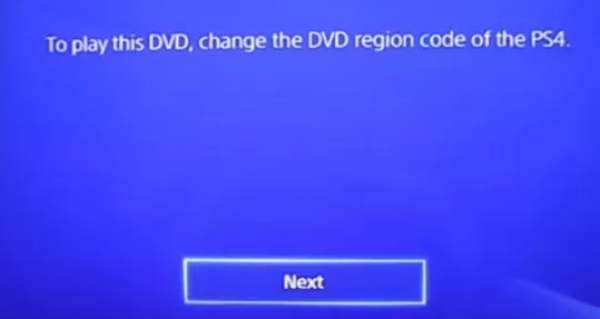
Passaggio 3Quindi, fai clic per scegliere il codice regionale DVD compatibile con i tuoi DVD.
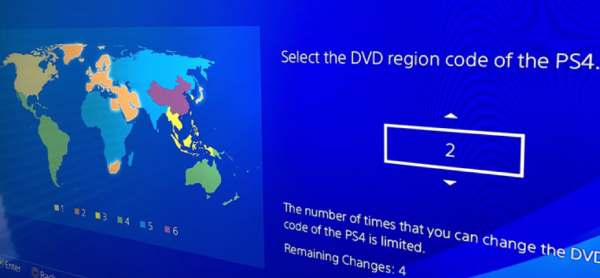
Come creare un DVD senza regione per la riproduzione su PS4
Tuttavia, dato che la regione DVD della PS4 può cambiare solo quattro volte, non puoi certamente cambiare abbastanza frequentemente per adattare la riproduzione DVD, quindi potresti non avere la possibilità di cambiare di nuovo se ne avessi bisogno in seguito. Quindi, qual è un modo per far sì che la tua PS4 supporti i DVD della regione 2?
Forse in questo momento 4Easysoft DVD Ripper può aiutarti. Devi solo usare 4Easysoft DVD Ripper per rendere la tua collezione di DVD o Blu-ray libera da vincoli regionali, e puoi riprodurli liberamente su PS4 senza la restrizione del codice regionale. Ecco come usare 4Easysoft DVD Ripper facilmente:

Assicurati che il tuo DVD venga riprodotto su PS4 senza restrizioni di codice regionale.
Supporto per migliorare la qualità del video originale.
I parametri corretti sono preimpostati specificamente per PS4.
Creare file di backup per evitare che i DVD si danneggino in futuro.
100% Sicuro
100% Sicuro
Passo 1Avvia 4Easysoft DVD Ripper e inserisci il DVD della regione 2 che vuoi riprodurre su PS4. Fai clic sul pulsante "Carica DVD".
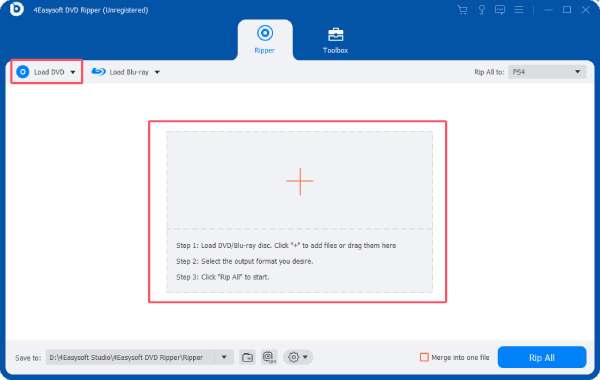
Passo 2Dopo aver caricato il DVD, fare clic sul pulsante "Elenco titoli completo" per caricare e scegliere tutti i capitoli da convertire.

Passaggio 3Fai clic sul pulsante "Rip All to" e fai clic sul pulsante "PS4" sotto la scheda "Game". Infine, fai clic sul pulsante "Rip All".
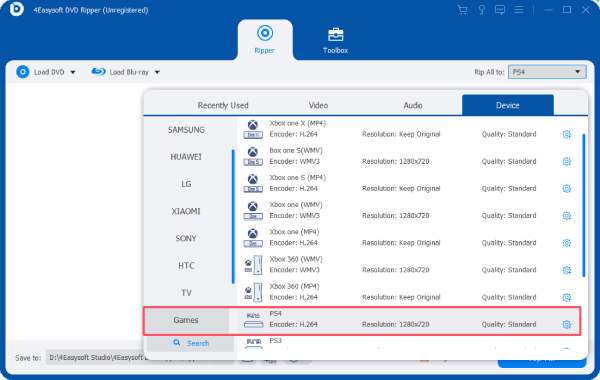
Conclusione
Per riassumere, sebbene la PS4 abbia un blocco regionale dei DVD e possa causare il problema di non poter riprodurre DVD della Regione 2, ci sono ancora alcuni modi per aggirarlo. Va notato che la PS4 supporta solo quattro possibilità di cambiare il codice regionale del DVD. Se si desidera risolvere il problema fondamentale della riproduzione della PS4 per diversi codici regionali, è possibile utilizzare 4Easysoft DVD Ripper per creare un DVD senza limiti regionali e risolvere definitivamente il problema della sua riproduzione su PS4!
100% Sicuro
100% Sicuro



